win7旗舰版激活工具怎么用?
在Win7的四个版本中,旗舰版的功能最强大的。其实升级到win7旗舰版系统下载很简单,要么从我们系统站上下载最新的win7旗舰版系统进行下载。要么是用升级key,直接升级到win7旗舰版。
那么, win7旗舰版怎么激活?
一、激活Win 7系统
1、首先从网上下载Win 7激活程序“WIN7 Activation v1.7”,然后把程序拷贝到电脑桌面上,双击打开它。
win7旗舰版激活工具怎么用 win7旗舰版激活
2、在下图所示的程序界面中点击“激活”按钮。
win7旗舰版激活工具怎么用 win7旗舰版激活
3、从下图红色箭头所指的地方能够看出,程序正在激活Win 7操作系统。
win7旗舰版激活工具怎么用 win7旗舰版激活
4、大约过一分钟,就能看到下图所示的提示,点击“是”按钮,重新启动系统。
win7旗舰版激活工具怎么用 win7旗舰版激活
二、查看系统激活状态
1、重新启动系统完成后,再次打开“WIN7 Activation v1.7”程序,点击下图红色箭头所指的地方。
win7旗舰版激活工具怎么用 win7旗舰版激活
2、从下图可以看出Win 7系统的许可证状态是“已授权”。
win7旗舰版激活工具怎么用 win7旗舰版激活
3、再点击下图红色箭头所指的按钮。
win7旗舰版激活工具怎么用 win7旗舰版激活
4、从下图可以看出操作系统的部分产品密钥和许可证状态,最后点击“确定”按钮。
win7旗舰版激活工具怎么用 win7旗舰版激活
5、在接着出现的界面中可以看出Win 7操作系统已经永久激活。
如下图:
win7旗舰版激活工具怎么用 win7旗舰版激活
三、从“计算机”属性查看激活状态
1、用鼠标右键点击下图电脑桌面上的“计算机”图标。
win7旗舰版激活工具怎么用 win7旗舰版激活
2、在弹出的菜单中点击“属性”选项。
win7旗舰版激活工具怎么用 win7旗舰版激活
3、然后在出现的界面中也可以看出Win 7操作系统已经激活。
win7旗舰版激活工具怎么用 win7旗舰版激活
关键词:




























































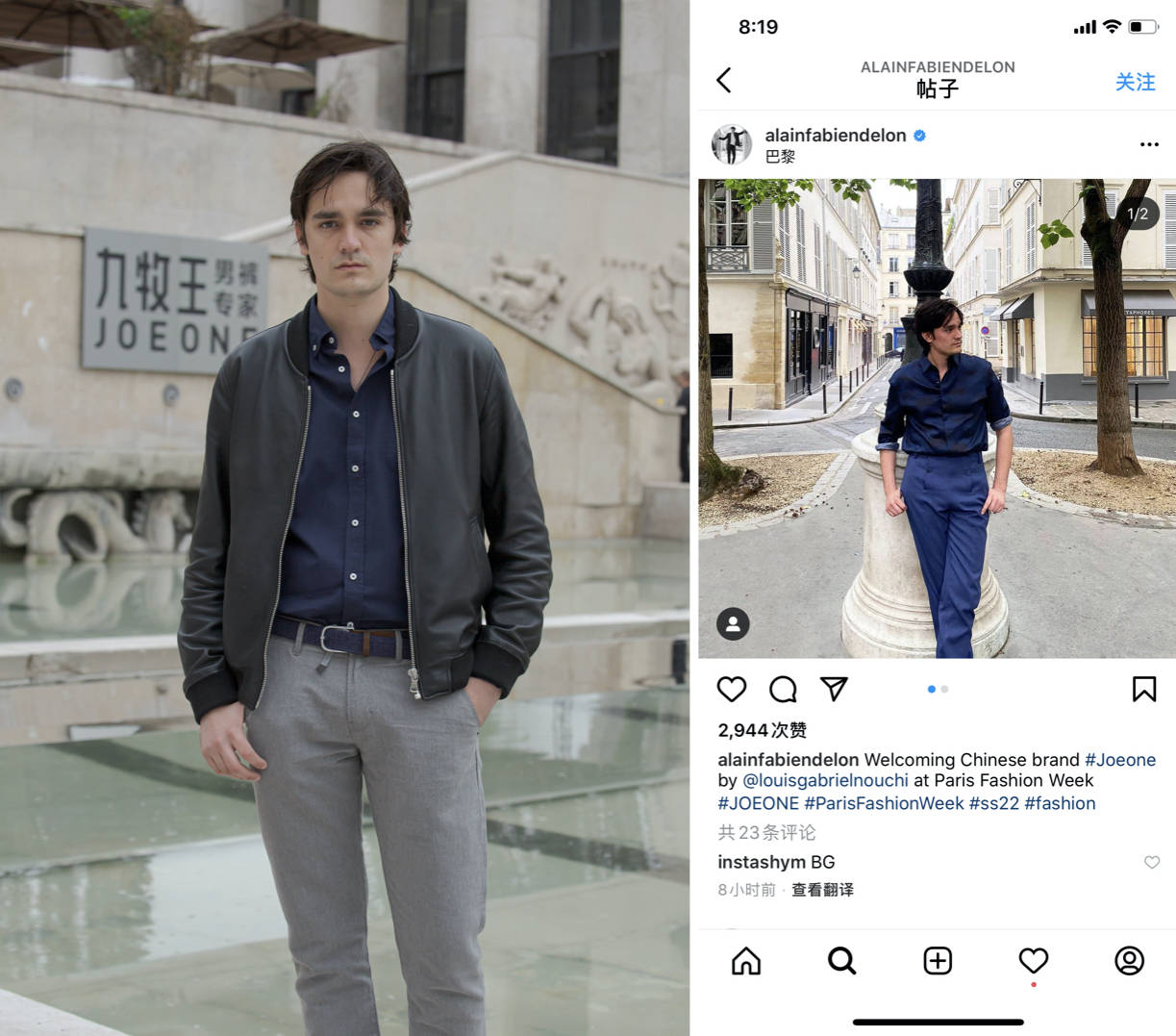













 营业执照公示信息
营业执照公示信息